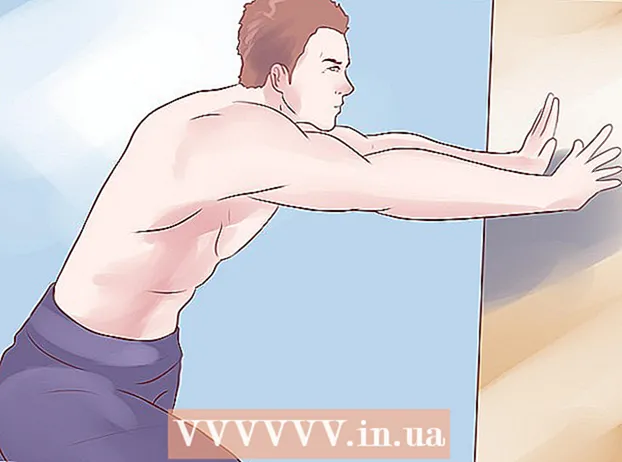Forfatter:
Mark Sanchez
Oprettelsesdato:
5 Januar 2021
Opdateringsdato:
29 Juni 2024

Indhold
- Trin
- Metode 1 af 3: Skift din adgangskode
- Metode 2 af 3: Nulstil en glemt adgangskode
- Metode 3 af 3: Verificering af identitet
- Tips
Du kan når som helst ændre din Skype -adgangskode på Skype -webstedet. Du kan ændre din eksisterende adgangskode af sikkerhedsmæssige årsager; anmode om en ny adgangskode, hvis du har glemt den gamle; bekræft din identitet for at få en ny adgangskode, hvis du ikke kan få adgang til din e -mail.
Trin
Metode 1 af 3: Skift din adgangskode
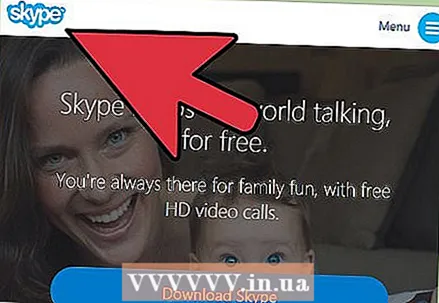 1 Åbn Skype -webstedet.
1 Åbn Skype -webstedet.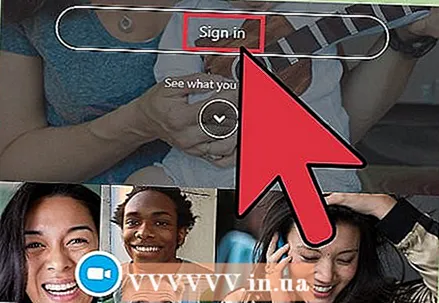 2 Klik på Log på (i øverste højre hjørne af Skype -webstedet).
2 Klik på Log på (i øverste højre hjørne af Skype -webstedet).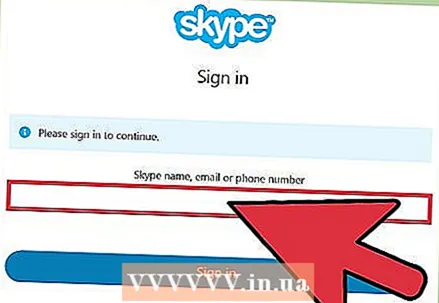 3 Indtast dit brugernavn og din adgangskode i de relevante linjer, og klik på "Log ind".
3 Indtast dit brugernavn og din adgangskode i de relevante linjer, og klik på "Log ind".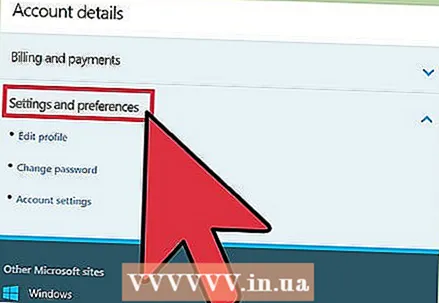 4 Rul ned på din profilside, og find afsnittet "Din adgangskode" (til venstre).
4 Rul ned på din profilside, og find afsnittet "Din adgangskode" (til venstre).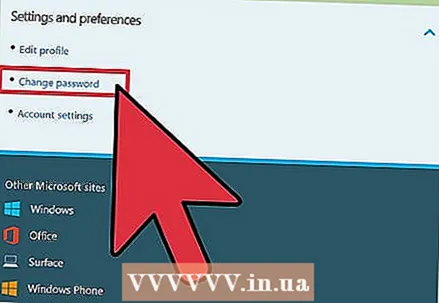 5 Klik på "Skift adgangskode".
5 Klik på "Skift adgangskode".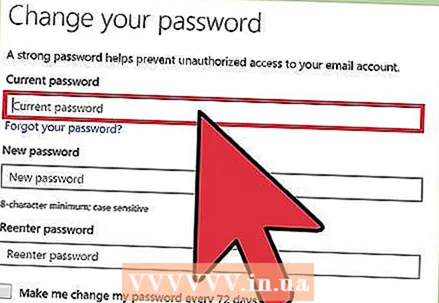 6 Indtast din gamle adgangskode, og indtast derefter din nye adgangskode.
6 Indtast din gamle adgangskode, og indtast derefter din nye adgangskode.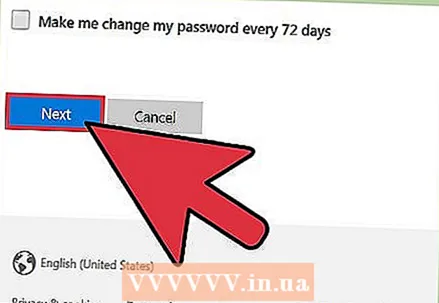 7 Klik på "Gem indstillinger".
7 Klik på "Gem indstillinger".
Metode 2 af 3: Nulstil en glemt adgangskode
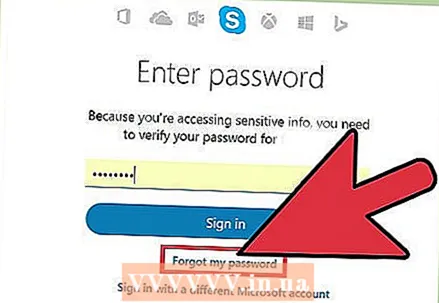 1 Åbn webstedet "Anmodning om nulstilling af Skype -adgangskode" (se. (Se afsnittet Kilder og links i denne artikel).
1 Åbn webstedet "Anmodning om nulstilling af Skype -adgangskode" (se. (Se afsnittet Kilder og links i denne artikel). 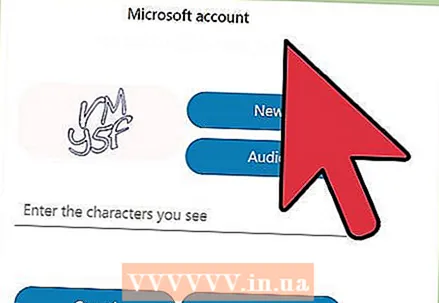 2 Indtast den e -mailadresse, du angav under Skype -registrering, og klik på Send.
2 Indtast den e -mailadresse, du angav under Skype -registrering, og klik på Send.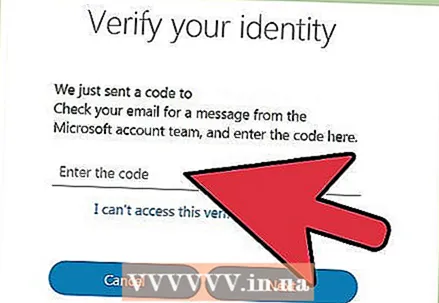 3 Åbn din e -mail, og vent på en besked fra Skype med en tidskode.
3 Åbn din e -mail, og vent på en besked fra Skype med en tidskode.- Du skal nulstille din adgangskode ved hjælp af tidskoden inden for 6 timer; ellers vil koden blive annulleret, og du skal gentage processen til nulstilling af adgangskode.
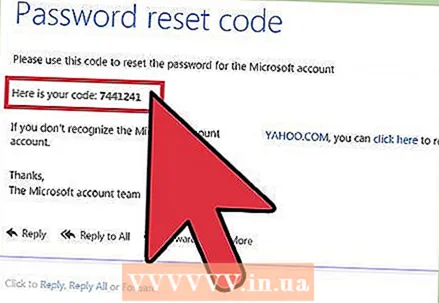 4 Klik på linket (midlertidig kode) i e -mailen for at åbne Skype -webstedet for at nulstille din adgangskode.
4 Klik på linket (midlertidig kode) i e -mailen for at åbne Skype -webstedet for at nulstille din adgangskode.- Hvis linket til tidskode ikke virker, kan du indtaste det manuelt på Skype -webstedet.
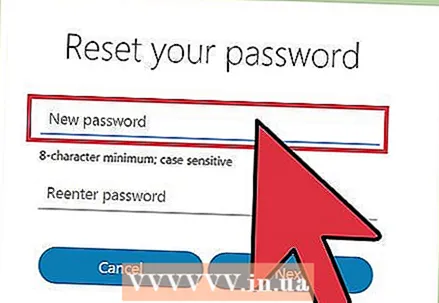 5 Indtast den nye adgangskode i de relevante linjer, og klik på "Send".
5 Indtast den nye adgangskode i de relevante linjer, og klik på "Send".
Metode 3 af 3: Verificering af identitet
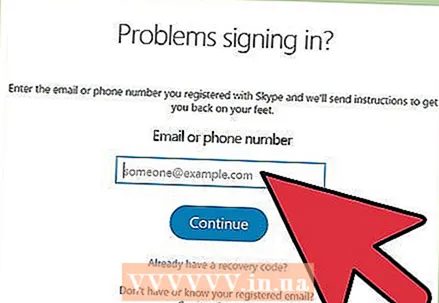 1 Åbn webstedet Password Automation (se (Se afsnittet Kilder og links i denne artikel), hvis du ikke kan få adgang til din e -mail.
1 Åbn webstedet Password Automation (se (Se afsnittet Kilder og links i denne artikel), hvis du ikke kan få adgang til din e -mail. 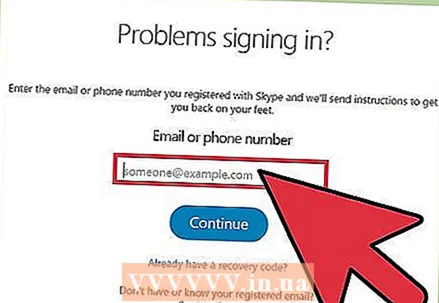 2 Indtast dit Skype -brugernavn, og klik på "Send".
2 Indtast dit Skype -brugernavn, og klik på "Send".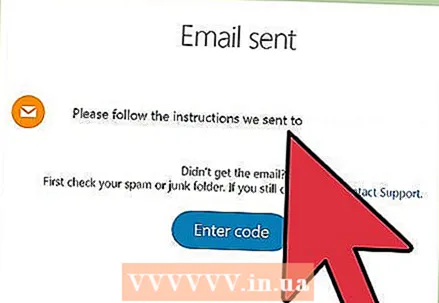 3 Indtast de personlige oplysninger, som du brugte, da du købte Skype -tjenester.
3 Indtast de personlige oplysninger, som du brugte, da du købte Skype -tjenester.- Personlige oplysninger omfatter dit fulde navn, dit land og dit købsnummer eller dine kreditkortoplysninger.
- De købte Skype -tjenester inkluderer Skype -kreditter og Skype -abonnementer.
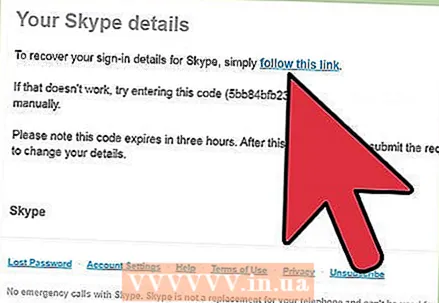 4 Følg instruktionerne på Skype -webstedet for at opdatere dine kontooplysninger, f.eks. Ændring af din e -mail -adresse og adgangskode.
4 Følg instruktionerne på Skype -webstedet for at opdatere dine kontooplysninger, f.eks. Ændring af din e -mail -adresse og adgangskode.- Hvis du ikke kan bekræfte din identitet, skal du oprette en ny Skype -konto. For at gøre dette skal du klikke på "Opret en ny Skype -konto".
Tips
- Din Skype -adgangskode kan være op til 20 tegn lang, inklusive store og små bogstaver, tal og symboler (f.eks. Et dollartegn eller et udråbstegn).